
发布时间:2016-09-27 09: 49: 02
小女生的生活离不开拍照,不管是出门旅游、填饱肚子或者嗨歌、秀恩爱都不能缺少美美的照片。人美、有意境是照片成功的关键,然而后期的制作也是必不可少的,给照片添加上应景的卡通水彩涂鸦,是不是真的很美呢?就像视频中展示的一样。
视频:卡通水彩涂鸦视频
文章底部有免费模板下载
涂鸦一词,原是唐朝卢仝说其儿子乱写乱画顽皮之行,后来人们便从卢仝的诗句里得出“涂鸦”一词,流传至今。很多不了解涂鸦的人们会认为涂鸦就是乱涂乱画,其实不然。涂鸦是一种视觉字体设计艺术,涂鸦内容包括很多:主要以变形英文字体为主,其次有3D写实、人物写实、各种场景写实 、卡通人物等等。配上艳丽的颜色让人产生强烈的视觉效果的和宣传效果。

图一:卡通涂鸦图
操作步骤:
大家可以看图一中,背景的照片是模糊的,上面的照片是清晰的,下面就来说一下在会声会影视频编辑软件中制作背景模糊的方法:
1、在覆叠轨上右键单击选择“插入照片”,选择相应的照片打开;
2、在预览窗口右键单击图片,点击“调整到屏幕大小”;
3、单击滤镜图标,找到“平均”滤镜拖到照片上,然后双击照片,点击自定义滤镜,在打开的平均对话框中,调整方格大小来改变照片的模糊度。
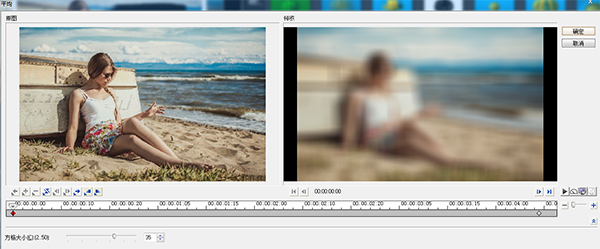
图二:平均滤镜
1、在背景图片下面的覆叠轨上右键单击,选择“插入照片”,选择同样的照片打开;
2、在图片上右键单击,选择“自定义动作”;
3、在大小一栏中调整数值,使照片到合适大小;
4、将编辑的尺寸设置为4,颜色设为白色,如果想要边缘柔和一点就对柔化边缘进行设置。
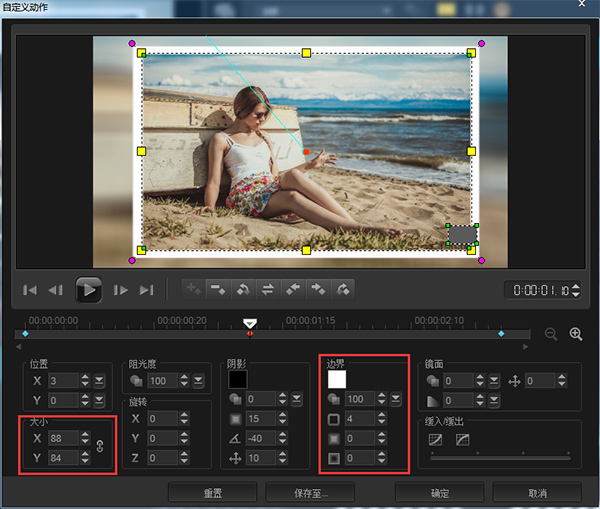
图三:添加边框
图片之间的翻转衔接其实是有有点复杂的,因为图片上的内容很多,于是就要对他进行简化,可以把众多的元素合成一张图片进行设置。
1、找到图片最终位置,点击“编辑”,选择“抓拍快照”;
2、另一张图片也是同样的方法,两张图片准备好之后拖到上下两个覆叠轨上;
3、对图片右键单击选择“自定义动作”,在自定义动作对话框中调整旋转值开始为0,结束为90;
4、另一张图片旋转是-90到0,这样它们的运动就可以衔接上了。
不太清楚的可以参考:自定义动作使用讲解。
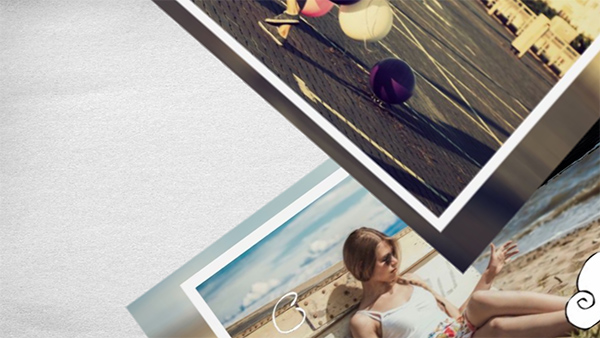
图四:图片旋转
最后就是整个视频的点睛之笔——为图片添加涂鸦效果。
1、在覆叠轨上右键单击选择“插入视频”,选择涂鸦的动画打开;
2、在预览窗口中调整好所在位置;
3、单击覆叠轨上的视频,在预览窗口会出现很多黄色小方块,拖动黄色方块调整视频的大小;
4、调整完成后会发现视频出现的时间很短,所以右键单击选择“复制”,然后放到视频后面,按照这个方法依次复制延长,知道长度合适。
视频制作过程中有任何不懂的地方可以观看小沫老师的会声会影视频教程进行学习。
本文为原创,转载请注明原址:http://www.huishenghuiying.com.cn/video/katong-scty.html
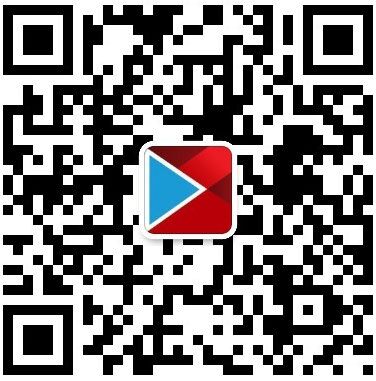
会声会影小沫老师的微信号
展开阅读全文
︾
遮罩帧是对素材本身加载并对素材进行部分遮挡、同时使素材被遮挡的部分变得透明、这个功能在会声会影视频制作的过程中有很重要的用途,下面小编就为大家分享收集到的650款漂亮实用的遮罩素材。
查看详情